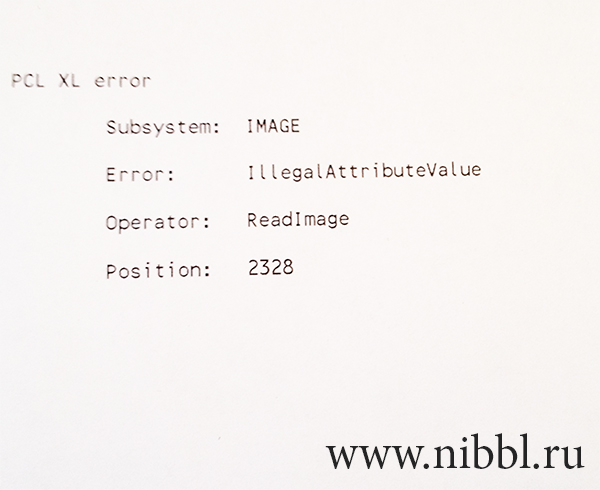При печати на принтерах и МФУ периодически возникают различного рода проблемы. Многие из них можно попытаться устранить подручными способами, не обращаясь в специализированный сервисный центр. Как правило, к таким проблемам относится и ошибка PCL XL error, возникающая у печатающих устройств HP и Kyocera. Именно о ней и пойдет речь в данной статье. Мы расскажем Вам, какие бывают варианты ошибки PCL XL error, почему они возникают у принтеров HP и Kyocera, а также, как устранить ошибки PCL XL error IMAGE illegalAttributeValue и KERNEL UnsupportedProtocol.
Как правило, ошибка PCL XL error – это программный сбой в работе ПО печатающего устройства. Поэтому появляется эта проблема только у принтеров Kyocera и HP, подключенных к персональному компьютеру. Стоит отметить, что информация о данной проблеме выводится нестандартным способом. Традиционно код ошибки выводится на дисплей устройства или в сообщении на ПК. В данном случае ошибка отпечатывается на листе бумаги. Собственно и возникает она при отправке в печать документа формата doc, docx или pdf. Однако вместо нужных материалов, на странице отпечатывается код ошибки PCL XL error, а также некоторая информация, указывающая на источник проблемы. Далее представляем таблицу, где указано значение ошибки и сам код, который отпечатывается на бумаге:
|
№ |
Значение ошибки |
Код ошибки |
|
1 |
Неподдерживаемый протокол ядра |
PCL XL error Subsystem: KERNEL ERROR: UnsupportedProtocol Operator: 0х0 Position: 0 |
|
2 |
Отсутствуют данные ядра |
PCL XL error Subsystem: KERNEL ERROR: MissingData Operator: SetColorSpace Position: 9 |
|
3 |
Недопустимое значение атрибута |
PCL XL Error Subsystem: IMAGE Error: illegalAttributeValue Operator: ReadImage Position: 2328 |
|
4 |
Закончились данные входящего потока |
PCL XL error Subsystem: xlparse ERROR: Input Stream EOF Operator: Parser Position: 2 |
|
5 |
Плохое состояние растра |
PCL XL Error Subsystem: RASTER Error: BadState Operator: VendorUnique Position: 1;10 |
Обратите внимание: Значения некоторых разделов могут меняться (например, Position) в зависимости от модели печатающего устройства и используемого программного обеспечения для печати.
Как исправить ошибку PCL XL error Kyocera и HP
При возникновении ошибки PCL XL error HP или Kyocera не стоит нести сразу же в ближайший сервисный центр. Как правило, проблему можно устранить подручными способами. При этом существует несколько вариантов устранения ошибки принтера PCL XL error:
1. Переустановить или обновить драйвер принтера
Самое первое, что стоит сделать, при появлении ошибки печати PCL XL error – это поработать с драйвером принтера. Нужно проверить наличие обновлений. Если драйвер не последней версии, то следует его обновить любым удобным способом (через диспетчер устройств или постороннее ПО, по типу Driver Easy). В свою очередь, наличие последней версии драйвера принтера, указывает на то, что проблема не в устаревании версии. Поэтому стоит попытаться полностью удалить драйвер принтера и установить его заново. Только установку драйвера принтера делайте в строгости по инструкции к печатающему устройству.
Внимание: Подключенный к локальной сети принтер может выдавать ошибку PCL XL error из-за сбоев в работе сетевого драйвера. Данное программное обеспечение также требуется обновить или переустановить.
2. Обновить или переустановить программу для печати
Не редко ошибка PCL XL error возникает у принтеров HP Color LaserJet Pro CP5225 при печати PDF-файлов из Adobe Reader или любого иного ПО, включающего функции печати (MS Office 365, Word, Exel, любой браузер и прочие программы). В таком случае, следует переустановить используемое программное обеспечение. При этом желательно установить самую последнюю версию данной программы. Если проблему так и не удалось решить, тогда можно попробовать создать отпечаток через другое ПО.
Важно: Часто программы имеют ограниченный набор функций, которые не позволяют печатать абсолютно любой материал. Лучше всего пользоваться оригинальным ПО от производителя оргтехники.
3. Изменить параметры печати
Еще один из способов решения проблемы PCL XL заключается в изменении параметров печати. Чтобы это сделать, стоит открыть на компьютере «Устройства и принтеры» любым удобным способом. Проще всего открыть «Панель управления» для Windows 7 или «Параметры» для Windows 10, перейти в раздел «Устройства», найти и открыть окно «Устройства и принтеры». Далее следует кликнуть правой кнопкой мыши по принтеру, который выдает ошибку при печати. В контекстном меню нужно выбрать «Настройки печати» и открыть «Расширенные настройки» («Дополнительно…»). Откроется окно настроек печати того или иного принтера. На первой вкладке «Advanced», в разделе «TrueType Font», нужно сменить значение на «Download as Softfont». При этом немного ниже, возле «Send True Type as Bitmap», установить «Enabled». Подтвердите смену параметров, а также перезагрузите компьютер и печатающий аппарат.
Альтернативный вариант входа в «Устройства и принтеры»: Нажать правой кнопкой мыши по значку меню «Пуск» и воспользоваться функцией «Выполнить» (или нажать комбинацию кнопок на клавиатуре Win+R). В открывшемся окне стоит ввести команду «control printers» (без кавычек). Автоматически откроется панель «Устройства и принтеры».
4. Переименовать файлы драйвера принтера
Откройте любой удобный файловый менеджер и пройдите по следующему пути: C:WindowsSystem32spooldriversx643 (актуально для Windows 10). Легче всего скопировать путь, вставить его в адресную строку проводника и нажать «Enter». Только предварительно не забудьте включить функцию «Показывать скрытые файлы и папки».
Сделайте сортировку по типу и переименуйте произвольным образом все файлы с расширением .gpd (предварительно сохраните резервные копии оригиналов). В наименовании используйте только цифры и английские буквы. Перезагрузите персональный компьютер и попробуйте что-либо напечатать.
Это интересно знать: В проводнике возле каждого раздела есть фильтр для сортировки. В данном случае, нажмите галочку возле раздела «Тип» и установите флажок напротив «Файл GPD». В проводнике останутся только файлы с выбранным расширением.
5. Распечатать документ как изображение
Если никак не удается избавиться от ошибки PCL XL error при печати PDF-файла, то попробуйте обхитрить систему. Данная ошибка обычно случается при печати документов как текст. Поэтому в меню настроек смените режим, на печать изображения. Для этого в программе (обычно Adobe Reader) необходимо нажать на меню «Файл» и перейти в раздел «Печать». Далее напротив меню выбора принтера стоит нажать кнопку «Дополнительно» и установить флажок напротив раздела «Печатать как изображение». Сохранить указанные изменения.
Важно: Также не будет лишним воспользоваться центром устранения проблем ПК. Возможно, оно поможет устранить ошибку PCL XL error HP 1536. В самом крайнем случае, можно попытаться переустановить ОС компьютера.
Ваше Имя:
Ваш вопрос:
Внимание: HTML не поддерживается! Используйте обычный текст.
Оценка:
Плохо
Хорошо
Введите код, указанный на картинке:
Содержание
- Ошибка PCL XL error при печати HP и Kyocera: описание и решение проблемы
- Значение ошибки PCL XL error
- Как исправить ошибку PCL XL error Kyocera и HP
- 1. Переустановить или обновить драйвер принтера
- 2. Обновить или переустановить программу для печати
- 3. Изменить параметры печати
- 4. Переименовать файлы драйвера принтера
- 5. Распечатать документ как изображение
- Error illegalattributevalue при печати
- Error illegalattributevalue при печати
Ошибка PCL XL error при печати HP и Kyocera: описание и решение проблемы
При печати на принтерах и МФУ периодически возникают различного рода проблемы. Многие из них можно попытаться устранить подручными способами, не обращаясь в специализированный сервисный центр. Как правило, к таким проблемам относится и ошибка PCL XL error, возникающая у печатающих устройств HP и Kyocera. Именно о ней и пойдет речь в данной статье. Мы расскажем Вам, какие бывают варианты ошибки PCL XL error, почему они возникают у принтеров HP и Kyocera, а также, как устранить ошибки PCL XL error IMAGE illegalAttributeValue и KERNEL UnsupportedProtocol.
Значение ошибки PCL XL error
Как правило, ошибка PCL XL error – это программный сбой в работе ПО печатающего устройства. Поэтому появляется эта проблема только у принтеров Kyocera и HP, подключенных к персональному компьютеру. Стоит отметить, что информация о данной проблеме выводится нестандартным способом. Традиционно код ошибки выводится на дисплей устройства или в сообщении на ПК. В данном случае ошибка отпечатывается на листе бумаги. Собственно и возникает она при отправке в печать документа формата doc, docx или pdf. Однако вместо нужных материалов, на странице отпечатывается код ошибки PCL XL error, а также некоторая информация, указывающая на источник проблемы. Далее представляем таблицу, где указано значение ошибки и сам код, который отпечатывается на бумаге:
Значение ошибки
Код ошибки
1
Неподдерживаемый протокол ядра
2
Отсутствуют данные ядра
3
Недопустимое значение атрибута
4
Закончились данные входящего потока
ERROR: Input Stream EOF
5
Плохое состояние растра
Обратите внимание: Значения некоторых разделов могут меняться (например, Position) в зависимости от модели печатающего устройства и используемого программного обеспечения для печати.
Как исправить ошибку PCL XL error Kyocera и HP
При возникновении ошибки PCL XL error HP или Kyocera не стоит нести сразу же в ближайший сервисный центр. Как правило, проблему можно устранить подручными способами. При этом существует несколько вариантов устранения ошибки принтера PCL XL error:
1. Переустановить или обновить драйвер принтера
Самое первое, что стоит сделать, при появлении ошибки печати PCL XL error – это поработать с драйвером принтера. Нужно проверить наличие обновлений. Если драйвер не последней версии, то следует его обновить любым удобным способом (через диспетчер устройств или постороннее ПО, по типу Driver Easy). В свою очередь, наличие последней версии драйвера принтера, указывает на то, что проблема не в устаревании версии. Поэтому стоит попытаться полностью удалить драйвер принтера и установить его заново. Только установку драйвера принтера делайте в строгости по инструкции к печатающему устройству.
Внимание: Подключенный к локальной сети принтер может выдавать ошибку PCL XL error из-за сбоев в работе сетевого драйвера. Данное программное обеспечение также требуется обновить или переустановить.
2. Обновить или переустановить программу для печати
Не редко ошибка PCL XL error возникает у принтеров HP Color LaserJet Pro CP5225 при печати PDF-файлов из Adobe Reader или любого иного ПО, включающего функции печати (MS Office 365, Word, Exel, любой браузер и прочие программы). В таком случае, следует переустановить используемое программное обеспечение. При этом желательно установить самую последнюю версию данной программы. Если проблему так и не удалось решить, тогда можно попробовать создать отпечаток через другое ПО.
Важно: Часто программы имеют ограниченный набор функций, которые не позволяют печатать абсолютно любой материал. Лучше всего пользоваться оригинальным ПО от производителя оргтехники.
3. Изменить параметры печати
Еще один из способов решения проблемы PCL XL заключается в изменении параметров печати. Чтобы это сделать, стоит открыть на компьютере «Устройства и принтеры» любым удобным способом. Проще всего открыть «Панель управления» для Windows 7 или «Параметры» для Windows 10, перейти в раздел «Устройства», найти и открыть окно «Устройства и принтеры». Далее следует кликнуть правой кнопкой мыши по принтеру, который выдает ошибку при печати. В контекстном меню нужно выбрать «Настройки печати» и открыть «Расширенные настройки» («Дополнительно…»). Откроется окно настроек печати того или иного принтера. На первой вкладке «Advanced», в разделе «TrueType Font», нужно сменить значение на «Download as Softfont». При этом немного ниже, возле «Send True Type as Bitmap», установить «Enabled». Подтвердите смену параметров, а также перезагрузите компьютер и печатающий аппарат.
Альтернативный вариант входа в «Устройства и принтеры»: Нажать правой кнопкой мыши по значку меню «Пуск» и воспользоваться функцией «Выполнить» (или нажать комбинацию кнопок на клавиатуре Win+R). В открывшемся окне стоит ввести команду «control printers» (без кавычек). Автоматически откроется панель «Устройства и принтеры».
4. Переименовать файлы драйвера принтера
Откройте любой удобный файловый менеджер и пройдите по следующему пути: C:WindowsSystem32spooldriversx643 (актуально для Windows 10). Легче всего скопировать путь, вставить его в адресную строку проводника и нажать «Enter». Только предварительно не забудьте включить функцию «Показывать скрытые файлы и папки».
Сделайте сортировку по типу и переименуйте произвольным образом все файлы с расширением .gpd (предварительно сохраните резервные копии оригиналов). В наименовании используйте только цифры и английские буквы. Перезагрузите персональный компьютер и попробуйте что-либо напечатать.
Это интересно знать: В проводнике возле каждого раздела есть фильтр для сортировки. В данном случае, нажмите галочку возле раздела «Тип» и установите флажок напротив «Файл GPD». В проводнике останутся только файлы с выбранным расширением.
5. Распечатать документ как изображение
Если никак не удается избавиться от ошибки PCL XL error при печати PDF-файла, то попробуйте обхитрить систему. Данная ошибка обычно случается при печати документов как текст. Поэтому в меню настроек смените режим, на печать изображения. Для этого в программе (обычно Adobe Reader) необходимо нажать на меню «Файл» и перейти в раздел «Печать». Далее напротив меню выбора принтера стоит нажать кнопку «Дополнительно» и установить флажок напротив раздела «Печатать как изображение». Сохранить указанные изменения.
Важно: Также не будет лишним воспользоваться центром устранения проблем ПК. Возможно, оно поможет устранить ошибку PCL XL error HP 1536. В самом крайнем случае, можно попытаться переустановить ОС компьютера.
Источник
Error illegalattributevalue при печати
03-16-2017 08:06 PM — edited 03-16-2017 08:21 PM
- Mark as New
- Bookmark
- Subscribe
- Permalink
- Flag Post
My non-profit received a donated 5100dtn.
Installed universal pcl6 (plug and play as i connect via USB).
Receiving error: PCL XL IllegalAttributeValue
I need to print Word docs, web pages and PDF’s — do I need to install both the post script and the universal or just one?
I do have both installed now, and can’t print anything.
03-16-2017 09:02 PM
- Mark as New
- Bookmark
- Subscribe
- Permalink
- Flag Post
This error only occurs when using pcl6. Since it is difficult to get pcl5 with windows 10 suggest you stick with only the postscript driver.
03-16-2017 11:18 PM
- Mark as New
- Bookmark
- Subscribe
- Permalink
- Flag Post
It’s printing now, but even though I’ve set the preferences to double-sided in devices and printers, and two-sided is checked when I print — it will only print single sided.
It also gives error: mannual feed matteroc letter and forces me to push go.
03-17-2017 07:00 AM — edited 03-17-2017 07:02 AM
- Mark as New
- Bookmark
- Subscribe
- Permalink
- Flag Post
>> . It’s printing now, but even though I’ve set the preferences to double-sided in devices and printers, and two-sided is checked when I print — it will only print single sided.
Does your reference to «devices and printers» indicate that you have set the duplex unit to Installed in the Device Settings tab of the Printer properties dialogue for the appropriate printer driver instance?
. and is this with the PostScript driver, or with the PCL6 ( PCL XL ) driver?
. and does a Configuration report (initiated from the printer’s front panel menus) show that the duplex unit is indeed installed?
>> . It also gives error: mannual feed matteroc letter and forces me to push go.
The message may imply one (or none!) of the following:
- Manual feed has been selected as the paper source in the Print preferences dialogue.
- The paper type has been specified as — i think that some printers intepret this (erroneously) to request whatever paper type (e.g. matteroc ) is first (or default?) in the firmware’s built-in list of paper types. Try setting the paper type (in the Print preferences dialogue) to whatever the relevant cassette tray is configured to use (usually Plain , by default).
03-17-2017 04:25 PM
- Mark as New
- Bookmark
- Subscribe
- Permalink
- Flag Post
Does your reference to «devices and printers» indicate that you have set the duplex unit to Installed in the Device Settings tab of the Printer properties dialogue for the appropriate printer driver instance?
. and is this with the PostScript driver, or with the PCL6 ( PCL XL ) driver?
when I print something, the print dialog box has two-sided printing already checked:
. and does a Configuration report (initiated from the printer’s front panel menus) show that the duplex unit is indeed installed?
I see no options on the configuration menu regarding duplex printing.
Despite all that, printouts still come out one-sided.
03-17-2017 05:50 PM
- Mark as New
- Bookmark
- Subscribe
- Permalink
- Flag Post
I know the model says DTN which indicates duplex, however, since the printer was donated make sure you have the duplex tray installed as it sits between the base model and tray 3. Easy way is on the printer go to information menu and print a config page and it should show on that page if duplex is installed. If it does not show then you do not have the duplex unit.
03-17-2017 06:06 PM
- Mark as New
- Bookmark
- Subscribe
- Permalink
- Flag Post
I have taken everything apart and put it back together several times in order to move it. I know which part is the duplexer and it’s definitely installed — I have to keep pulling it out to remove paper from the back panel when there is a paper jam. Which is every ten pages or so :(.
I just printed the Configuration page (resulting in another paper jam), and under Paper Trays and Opotions it shows:
Default Paper Size: LETTER
03-17-2017 10:20 PM
- Mark as New
- Bookmark
- Subscribe
- Permalink
- Flag Post
I’m not sure why it started trying to print two-sided, but every single sheet jams in the duplexer.
as long as i print single sided, i can print up to 30 pages with no paper jam — until after the very last sheet prints, and then one piece of paper gets stuck just above the paper tray (2) that i have to clear before the next print job.
this is a really annoying problem because if i’m manually printing two-sided, i’ve got paper loaded that’s already printed on one side so it’s not just blank paper that’s getting ruined.
03-18-2017 07:09 AM — edited 03-18-2017 07:20 AM
- Mark as New
- Bookmark
- Subscribe
- Permalink
- Flag Post
This is now a very old printer and it would appear the duplex option is causing issues. Since you are unable to automatically duplex anyway, why not just remove the duplex unit from the printer and just have the extra tray and maybe the unit will work the way you want, just having to do manual duplex. If it still jams with the duplex unit removed, then post a picture of where the last page is jamming. Also confirm that you are using tray 3 for letter paper and what orientation you are using. I assume the 11 inch side is the leading edge. Also tell us how you are printing the duplex jobs. I know you are printing one side first, but from which tray is the first side being printed and from what tray is the other side being printed. Most times people who do manual duplex use tray 3 for the first run and then use the manual tray for the second run. Also you could try running the second side from tray 2 instead of tray 3 if that is what you are doing.
Источник
Error illegalattributevalue при печати
10-14-2016 11:17 PM
I’m getting the follwing error when trying to print a PDF:
I’ve researched this and tried to update the drivers (PCL 6 latest) and tried switching to a PS driver, neither solution worked. I cant find an available PCL5 driver to try . anyone have any suggestions on how to fix this problem? Thank you. HP Laserjet 3030 on Windows 10 64 bit .
10-15-2016 02:28 PM
If you did not try the driver at the link below try it:
Also since this is a very old printer, the firmware may not be able to handle newer files. Go to the link below and make sure you have this version of the firmware loaded. If not you may need an older operating system to upgrade the firmware but you could try to run the program as it may work. Also check the setting of the document you are trying to print. Make sure the paper size is correct and all other items look correct. I have seen issues when an emailed pdf had settings that did not match the default properties of the driver and caused pcl xl errors.
10-15-2016 02:07 AM
Does it happen with any PDF or with a specific file?
Open the PDF with Adobe Reader, then click on File > Print and press the Advanced button.
Check the box next to ‘Print as Image’ and press OK, then try printing.
May you see any difference?
Click the Yes button to reply that the response was helpful or to say thanks.
If my post resolve your problem please mark it as an Accepted Solution
10-15-2016 09:25 AM
Load any postscript driver and the error will be gone.
10-15-2016 01:29 PM
I did try the PostScript driver, as I mentioned in my post, and the document wouldn’t print out at all in that case.
10-15-2016 01:31 PM
I tried a couple PDF’s with images in them, with the same result. I just tried the «Print As Image» but it is greyed out for some reason .
10-15-2016 02:28 PM
If you did not try the driver at the link below try it:
Also since this is a very old printer, the firmware may not be able to handle newer files. Go to the link below and make sure you have this version of the firmware loaded. If not you may need an older operating system to upgrade the firmware but you could try to run the program as it may work. Also check the setting of the document you are trying to print. Make sure the paper size is correct and all other items look correct. I have seen issues when an emailed pdf had settings that did not match the default properties of the driver and caused pcl xl errors.
10-15-2016 02:40 PM
I would also suggest ensuring that the «Print in Grayscale (black and white)» option is not selected in Adobe Reader’s print dialog, once the following option is selected the Print as Image option would be grayed out..
Click the Yes button to reply that the response was helpful or to say thanks.
If my post resolve your problem please mark it as an Accepted Solution
10-15-2016 10:25 PM
davidzuts: That is the exact PS driver that I did install and try to print with before, and the result with it is that the document doesnt print at all, I believe the print job is spooled and sent to the printer, but nothing happens after that. I checked all the PDF settings for the file in question and everything «appears» to be in order but I can’t be 100% sure.
I also tried this firmware utility, it did run under my OS fortunately, and it took a while to «send firmware» when opening it but it did go through, and the Print Configuration page looks ok.
I’ve now tried to print the PDF again and it finally works now. Thanks very much! Yes it is an old printer but trying to make it last as long as possible.
ShlomiL: Thanks for that suggestion on greyscale printing, its not the solution to my original problem but it fixes the greyed out «Print As Image» issue anyway.
Источник
Всем привет! Хочу поделиться маленькой заметкой о том, как решить проблему когда при печати pdf файлай на отпечатанном листке заместо нужной информации распечатывается ошибка
PCL XL Error
Subsystem: IMAGE
Error: illegalAttributeValue
Operator: ReadImage
Position: 2328
данная ошибка лечится тремя способами:
- обновить драйвера на принтере (допустим поставить с PCL6)
- обновить Ваш PDF клиент (в моем случае я использую Adobe Reader) до последней версии
- и самый быстрый способ распечатать pdf файл как изображение.
1 Вариант
Данный способ нет смысла описывать, нужно просто зайти на официальный сайт производителя Вашего принтера, найти в списке устройств вашу модель и скачать драйвера.
2 Вариант
Если Вы используете для просмотра pdf как и я программу pdf reader – то для обновления зайдите на официальный сайт Adobe http://www.adobe.com/ru/ скачайте и установите программу.
3 Вариант
Это самый лучший по моему мнению способ! Чтобы распечатать pdf файл как изображение необходим:
- нажать меню Файл
- печать
- выбрать меню Дополнительно
- отметить галкой пункт “Печать как изображение“
- Все )
- Единственный минус этого варианта, это небольшая потеря качества при печати, но я думаю если нужно быстро распечатать документ, этот способ спасет Ваши нервы!
Some of the HP printers can give the IllegalAttributeValue error and PCL XL error when printing PDF files. This is due to the driver not being able to correctly render a PDF file during printing. Here are some ways you can get around this error to print a PDF file.
The first method to try is to print the PDF file as an image. This can be done by following these steps:
- Open the PDF file using Adobe Acrobat Reader or Adobe Standard.
- Click on File > Print. The Print dialog box will open.
- Click on the Advanced button at the bottom of the dialog box.
- Click on Print as image checkbox. Click OK.
- Click OK to print.
Screenshots for the above steps are provided below:
Your PDF file should now print normally.
Method 2: Export the PDF as an Image
The second method to avoid the IllegalAttributeValue is to export the PDF as an image and then printing it. This is suitable for PDF files which are few pages in size. Also, you will need Adobe Standard to perform the tasks. Here are the steps:
- Open the PDF file using Adobe Standard.
- Click on File > Export > Image > JPEG.
- Name the file and save it.
- Open the exported image file(s) and print.
Method 3: Convert the PDF File to a Word Document
The third method to avoid the IllegalAttributeValue error during printing a PDF file is to export the PDF file to a MS Word document. This is suitable for PDF Files which are mainly text based. Works with image files too. You will need Adobe Standard to perform the tasks. Here are the steps:
- Open the PDF File using Adobe Standard.
- Click on File > Export > Word Document.
- Name the file and save it.
- Open the exported MS Word document and print.
Method 4: Changing the Printer Driver
The error is primarily caused by the printer driver not being able to properly render a PDF file during printing. For some people, the error occurs when the printer driver is updated to the latest version, usually PCL 6. The earlier drivers, PCL 5 and below, seem to have no issues with printing PDF files. If your computer has administrative rights, follow these steps to downgrade to a working printer driver.
- Click on Windows Start button and click on Devices and Printers. For Windows 10, click on the Windows Search icon and type in Devices and Printers.
- From the list of printers installed in your computer, right click on the printer which is giving the error and select Printer Properties. Note that there is another option which is “Properties” only, do not click on that. A dialog box will open.
- Click on the Advanced tab and select an earlier Driver from the Driver drop down options. Choose a PCL 5 driver.
- Click on Apply and OK.
The PDF file should now print. If you have multiple PCL 5 drivers installed, try them out one by one until you find the driver which works.
-
-
November 1 2016, 05:42
- Медицина
- Cancel
Всем привет! Хочу поделиться маленькой заметкой о том, как решить проблему когда при печати pdf файлай на отпечатанном листке заместо нужной информации распечатывается ошибка
PCL XL Error
Subsystem: IMAGE
Error: illegalAttributeValue
Operator: ReadImage
Position: 2328
данная ошибка лечится тремя способами:
- обновить драйвера на принтере (допустим поставить с PCL6)
- обновить Ваш PDF клиент (в моем случае я использую Adobe Reader) до последней версии
- и самый быстрый способ распечатать pdf файл как изображение.
1 Вариант
Данный способ нет смысла описывать, нужно просто зайти на официальный сайт производителя Вашего принтера, найти в списке устройств вашу модель и скачать драйвера.
2 Вариант
Если Вы используете для просмотра pdf как и я программу pdf reader — то для обновления зайдите на официальный сайт Adobe http://www.adobe.com/ru/ скачайте и установите программу.
3 Вариант
Это самый лучший по моему мнению способ! Чтобы распечатать pdf файл как изображение необходим:
- нажать меню Файл
- печать
- выбрать меню Дополнительно
- отметить галкой пункт «Печать как изображение«
- Все )
- Единственный минус этого варианта, это небольшая потеря качества при печати, но я думаю если нужно быстро распечатать документ, этот способ спасет Ваши нервы!
http://www.nibbl.ru/programmnoe-obespechenie/oshibki-v-po/pcl-xl-error-oshibka-pri-pechati-pdf-fajla/
New Here
,
/t5/acrobat-reader-discussions/why-do-i-get-quot-pcl-xl-error-quot-and-quot-illegal-attributes-quot-but-document-will-not-print/td-p/7835937
Nov 24, 2015
Nov 24, 2015
Copy link to clipboard
Copied
When trying to print a PDF document which is displayed on the screen the result is a blank sheet of paper with a message in the top left hand corner saying «PCL XL error» and «subsystem: IMAGE» and Error: «illegalAttributeValue», it also informs «Operator:ReadImage» and «Position:16». how do I correct these messages so that I can print the document I am viewing?.
Community guidelines
Be kind and respectful, give credit to the original source of content, and search for duplicates before posting.
Learn more

1 Correct answer
Nov 26, 2015
Nov 26, 2015
Hi ,
Please refer the following link once and see if that fixes the issue.
PCL XL Error (Print Production)
Also tell the OS and Acrobat version your are working on.
Regards
Sukrit Dhingra
3
Replies
3

/t5/acrobat-reader-discussions/why-do-i-get-quot-pcl-xl-error-quot-and-quot-illegal-attributes-quot-but-document-will-not-print/m-p/7835938#M13730
Nov 26, 2015
Nov 26, 2015
Copy link to clipboard
Copied
Hi ,
Please refer the following link once and see if that fixes the issue.
PCL XL Error (Print Production)
Also tell the OS and Acrobat version your are working on.
Regards
Sukrit Dhingra
Community guidelines
Be kind and respectful, give credit to the original source of content, and search for duplicates before posting.
Learn more
Community Beginner
,
/t5/acrobat-reader-discussions/why-do-i-get-quot-pcl-xl-error-quot-and-quot-illegal-attributes-quot-but-document-will-not-print/m-p/7835939#M13731
May 04, 2018
May 04, 2018
Copy link to clipboard
Copied
I had the same problem with an old PDF file that a consultant had compiled from a 4-color print project.
I opened the PDF in Illustrator to examine the elements within the file. The background image had saved as «non-native elements» I deleted these (they should have saved as images) and replaced the font for extra measure then resaved as a PDF and was able to print again.
Community guidelines
Be kind and respectful, give credit to the original source of content, and search for duplicates before posting.
Learn more
New Here
,
/t5/acrobat-reader-discussions/why-do-i-get-quot-pcl-xl-error-quot-and-quot-illegal-attributes-quot-but-document-will-not-print/m-p/10656196#M58794
Oct 08, 2019
Oct 08, 2019
Copy link to clipboard
Copied
LATEST
One of this cause could be the document format; try printing to a file then print the file to the printer
Community guidelines
Be kind and respectful, give credit to the original source of content, and search for duplicates before posting.
Learn more